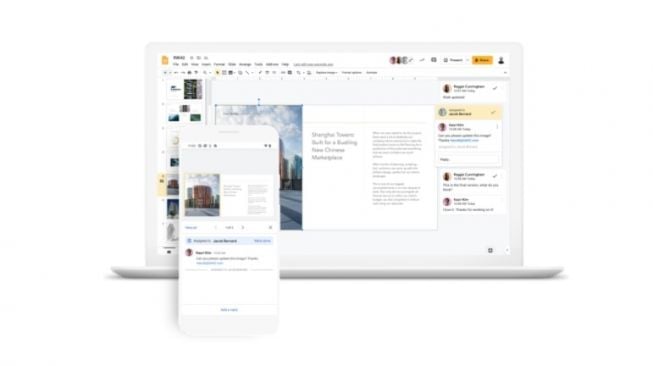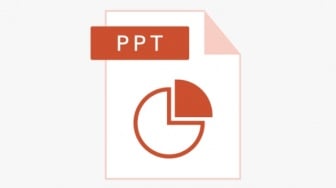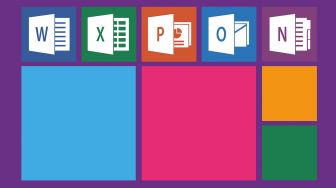Suara.com - Google telah menghadirkan aplikasi 'Google Slide' dengan fitur mendukung untuk kelompok pekerja, di mana mereka bisa mengerjakan dalam satu waktu yang sama di dalam file yang sama namun dari perangkat yang berbeda-beda bahkan di tempat yang terpisah jauh.
Yuk kita simak, berikut cara convert file PowerPoint ke Google Slide di ponsel:
- Pastikan kalian telah memiliki aplikasi 'Google Slide' yang bisa kalian download melalui Google Playstore maupun App Store, link android https://play.google.com/store/apps/details?id=com.google.android.apps.docs.editors.slides
- Kemudian daftarkan data diri menggunakan akun Gmail kalian
- Pastikan file PPT telah berada di HP tersebut
- Setelah file tersebut berada di HP kalian bisa melakukan 'refresh' dengan tarik halaman beranda kebawah selama 2 detik lalu lepaskan hinggal keluar "bulatan berputar di atas beranda"
- Kemudian file PPT akan muncul semua, untuk file dengan dengan icon "P" mendadakan file tersebut belum menjadi file Google Slide
- Pada file yang ingin kalian rubah, kemudian ketuklah icon "titik tiga" pada file tersebut tepat berada di kanan judul file
- Kemudian gulirkan kebawah cari dan klik menu "Simpan sebagai Google Slide"
- Tunggulah beberapa saat hingga proses terselesaikan, maka file kalian akan terbuka secara otomatis dengan format Google Slide > kembali ke beranda
- Di sebelah kiri judul terdapat icon "kotak oren" tanpa tulisan menandakan file tersebut sudah berubah format menjadi Google Slide
Perlu diperhatikan bahwa terdapat 2 file dengan format penyimpanan yang berbeda namun memiliki isi yang sama, maka perhatian icon yang berada di kiri judul sebagai penanda antara format Power Point atau Google Slide
Setelah itu, kalian bisa melakukan editing sesuai dengan keinginan kalian masing-masing.
![Power Point. [Pixaline/Pixabay]](https://media.suara.com/pictures/653x366/2022/02/19/54708-power-point.jpg)
Kalian juga semakin mudah untuk share file Google Slide tersebut cukup menggunakan link saja dan bisa dikerjakan bersamaan bersama kawan-kawan yang memiliki link tersebut di dalam satu waktu namun di perangkat yang berada-beda.
Aplikasi 'Google Slide' ini juga bisa kalian miliki di laptop, PC, iPhone, Tablet maupun iPad. [Sofia Ainun Nisa]